Najlepszy przewodnik po resetowaniu urządzeń Samsung Galaxy J5 / J7
Samsung Galaxy J5 i J7 są uważane za jedne z najpopularniejszych smartfonów z serii Galaxy J. Urządzenia są wyposażone w wiele dodatkowych funkcji, z których korzystają fani Androida na całym świecie. Chociaż zdarzają się sytuacje, w których te urządzenia z Androidem działają nieprawidłowo i muszą zostać zresetowane. Dlatego ważne jest, aby wiedzieć, jak zresetować Samsung Galaxy J5 i J7, aby rozwiązać wszelkie problemy związane z urządzeniem. W tym przewodniku zapoznamy Cię z różnymi sposobami wykonywania twardego resetu Samsung J5 i Samsung J7 w sposób stopniowy.
Część 1: Jak miękki reset Samsung J5/J7?
W większości przypadków drobne problemy związane z urządzeniem z Androidem można rozwiązać przez miękkie zresetowanie go. Miękki reset przerywa tylko bieżący cykl urządzenia i uruchamia je ponownie, nie powodując utraty danych. Z drugiej strony twardy reset usuwa wszystkie dane w telefonie poprzez przywrócenie ustawień fabrycznych.
Aby miękko zresetować telefon, po prostu przytrzymaj przez chwilę przycisk zasilania. Zapewni to opcję zasilania, z której możesz włączyć tryb samolotowy, zrobić zrzut ekranu itp. Po prostu dotknij przycisku „Uruchom ponownie”.
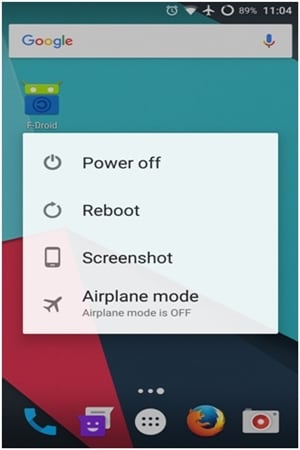
Poczekaj chwilę, aż telefon zostanie ponownie uruchomiony. Spowoduje to miękki reset telefonu i rozwiąże wszelkie drobne problemy z nim związane.
Część 2: Jak wymusić ponowne uruchomienie Samsunga J5/J7?
Czasami nawet po wykonaniu powyższych czynności telefony Samsung Galaxy nie uruchamiają się ponownie. W takim przypadku musisz wykonać twardy reset Samsung J7 lub wymusić ponowne uruchomienie urządzenia. Jeśli telefon utknął lub nie odpowiada, spróbuj wymusić ponowne uruchomienie, aby rozwiązać problem. W ten sposób ani Twoje dane nie zostaną utracone, ani Twój telefon nie zostanie uszkodzony.
Aby wymusić ponowne uruchomienie telefonu, postępuj zgodnie z tymi prostymi instrukcjami:
- 1. Po prostu przytrzymaj jednocześnie klawisz zasilania i zmniejszania głośności.
- 2. Przytrzymaj oba przyciski jednocześnie przez 5 sekund.
- 3. Twój telefon zacznie wibrować, a na jego ekranie pojawi się logo Samsung.
- 4. Teraz puść przyciski, ponieważ urządzenie zostanie ponownie uruchomione w trybie normalnym.

Postępując zgodnie z tą techniką, najprawdopodobniej rozwiążesz problem związany z urządzeniem Galaxy J5 lub J7. Niemniej jednak zdarzają się sytuacje, w których musimy mocno zresetować nasze smartfony, aby je naprawić. Dowiedz się, jak zresetować Samsung Galaxy J5 i J7 w następnej sekcji.
Część 3: Jak mocno zresetować Samsung J5/J7 z Ustawień?
Istnieją różne sposoby wykonania twardego resetu Samsung J7, które zależą od aktualnego stanu urządzenia. Jeśli Twój telefon reaguje, możesz po prostu odwiedzić jego Ustawienia i przywrócić ustawienia fabryczne. Powinieneś jednak wiedzieć, że po wykonaniu twardego resetu urządzenia tracisz jego dane i zapisane ustawienia. Dlatego zdecydowanie zaleca się wykonanie kopii zapasowej urządzenia przed jego zresetowaniem.
Możesz po prostu skorzystać z pomocy DrFoneTool Kopia zapasowa i przywracanie danych Androida aby zapisać zawartość i przywrócić ją po twardym zresetowaniu urządzenia. Umożliwi to rozwiązanie problemu związanego z telefonem bez utraty danych. Po spełnieniu wszystkich wymagań wstępnych po prostu wykonaj następujące kroki i dowiedz się, jak zresetować Samsung Galaxy J5 i J7 w ustawieniach.
- 1. Na początek odblokuj urządzenie i przejdź do jego „Ustawień”.
- 2. Teraz przejdź do opcji „Kopia zapasowa i resetowanie” w Ustawieniach.
- 3. Spośród wszystkich dostępnych opcji dotknij „Przywracanie danych fabrycznych”.
- 4. Spowoduje to ostrzeżenie o utracie danych. Wystarczy dotknąć przycisku „Resetuj telefon”, aby kontynuować.
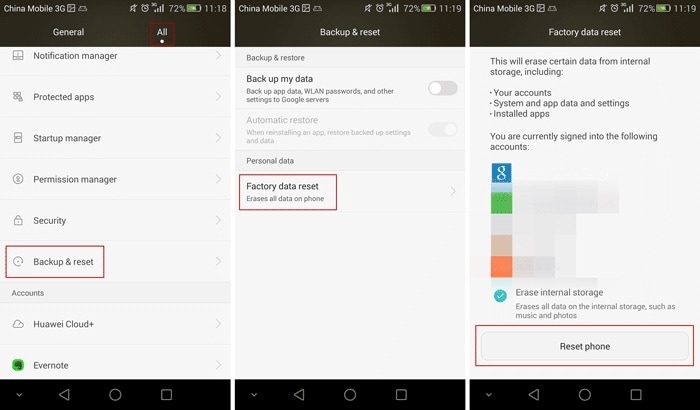
Po potwierdzeniu wyboru telefon zostanie ponownie uruchomiony z ustawieniami fabrycznymi. Twardy reset urządzenia Samsung może trochę potrwać. Nie powinieneś manipulować tym procesem, ponieważ może to spowodować zablokowanie telefonu. Po ponownym uruchomieniu telefonu możesz z niego korzystać w idealny sposób. Co więcej, możesz przywrócić kopię zapasową lub wykonać dowolną inną czynność po zakończeniu procesu twardego resetu Samsung J7.
Część 4: Jak mocno zresetować Samsung J5 / J7 w trybie odzyskiwania?
Postępując zgodnie z wyżej wymienioną techniką, możesz mocno zresetować urządzenie, jeśli jest aktywne. Jeśli jednak utknął lub nie odpowiada, musisz przełączyć go w tryb odzyskiwania. Można to zrobić, stosując prawidłowe kombinacje klawiszy. Po umieszczeniu Samsunga J5 lub J7 w trybie odzyskiwania możesz łatwo zresetować urządzenie.
Chociaż może się to wydawać nieco nudne niż zwykle, daje doskonałe wyniki. Jest to również bardziej niezawodny i bezpieczny sposób wykonywania twardego resetu Samsung J7. Aby dowiedzieć się, jak zresetować Samsung Galaxy J5, postępuj zgodnie z tymi instrukcjami.
- 1. Najpierw wyłącz telefon, naciskając przycisk zasilania.
- 2. Po wyłączeniu naciśnij jednocześnie przycisk Home, Power i Volume Up.
- 3. Naciskaj przyciski jednocześnie przez kilka sekund, aż pojawi się menu trybu odzyskiwania.
- 4. Użyj przycisku zwiększania i zmniejszania głośności, aby nawigować, oraz przycisku Home, aby potwierdzić swój wybór.
- 5. Przejdź do opcji „wyczyść dane/przywróć ustawienia fabryczne” i wybierz ją.
- 6. Potwierdź swój wybór i usuń wszystkie dane użytkownika na swoim urządzeniu.
- 7. Poczekaj chwilę, ponieważ telefon usunie wszystkie dane użytkownika.
- 8. Po zakończeniu użyj przycisków zwiększania i zmniejszania głośności, aby przejść do opcji „Uruchom ponownie system teraz”.
- 9. Naciśnij przycisk Home, aby dokonać wyboru i poczekaj kilka sekund, aż telefon zostanie ponownie uruchomiony.

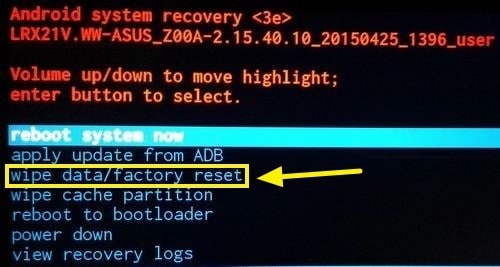
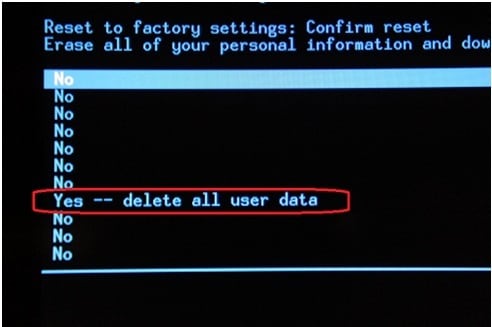
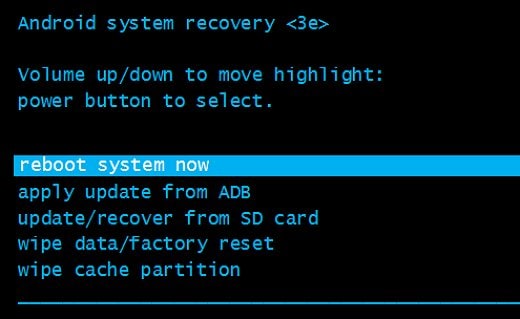
W końcu urządzenie zostanie ponownie uruchomione w normalnym trybie bez żadnych danych użytkownika ani zapisanych ustawień.
Teraz, gdy wiesz, jak zresetować Samsung Galaxy J5 i J7, możesz łatwo naprawić telefon bez większych problemów. Resetując urządzenie, możesz rozwiązać kilka problemów, ponieważ jest to rozwiązanie większości problemów związanych ze smartfonami Galaxy. Zawsze możesz skorzystać z pomocy narzędzia innej firmy, takiego jak DrFoneTool Android Data Backup & Restore, aby zapisać zawartość przed jej zresetowaniem. Śmiało i wykonaj twardy reset Samsung J5 lub Samsung J7 i podziel się z nami swoimi doświadczeniami w komentarzach poniżej.
Ostatnie Artykuły: